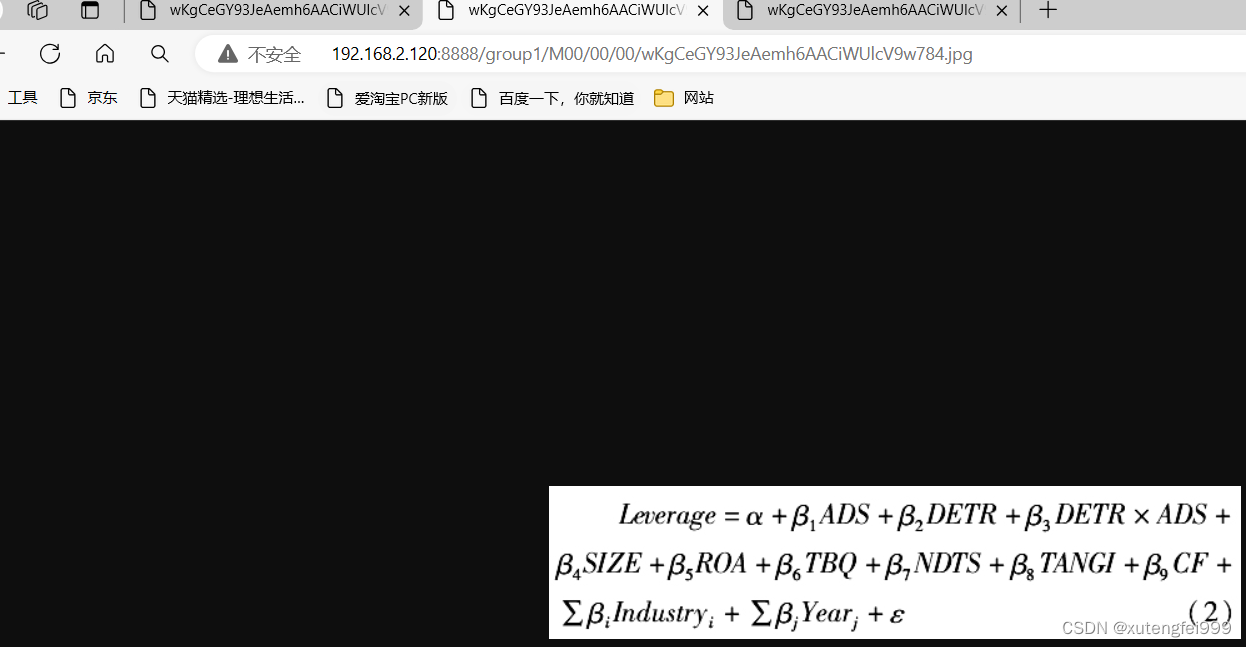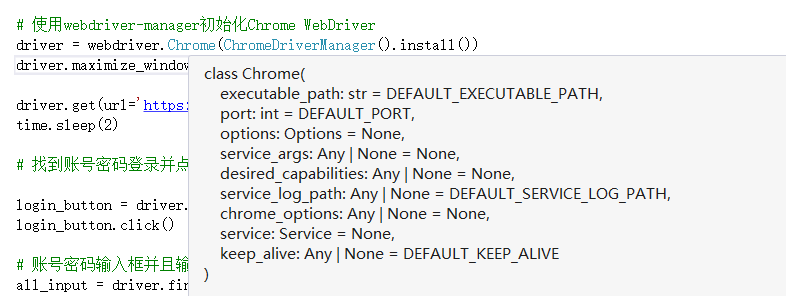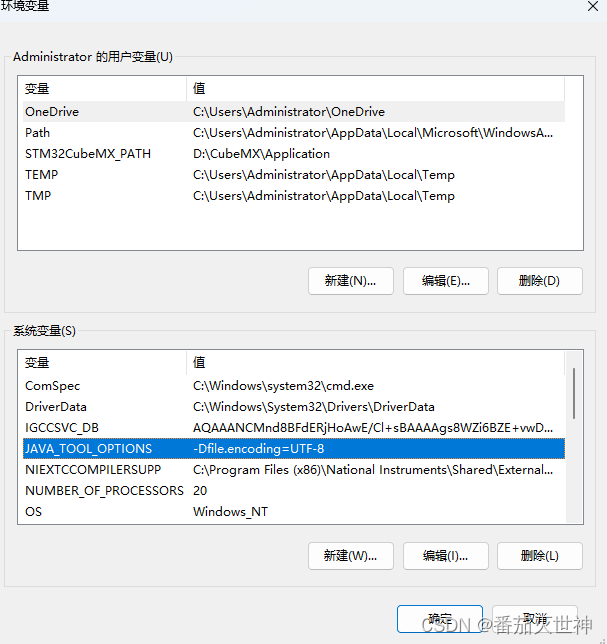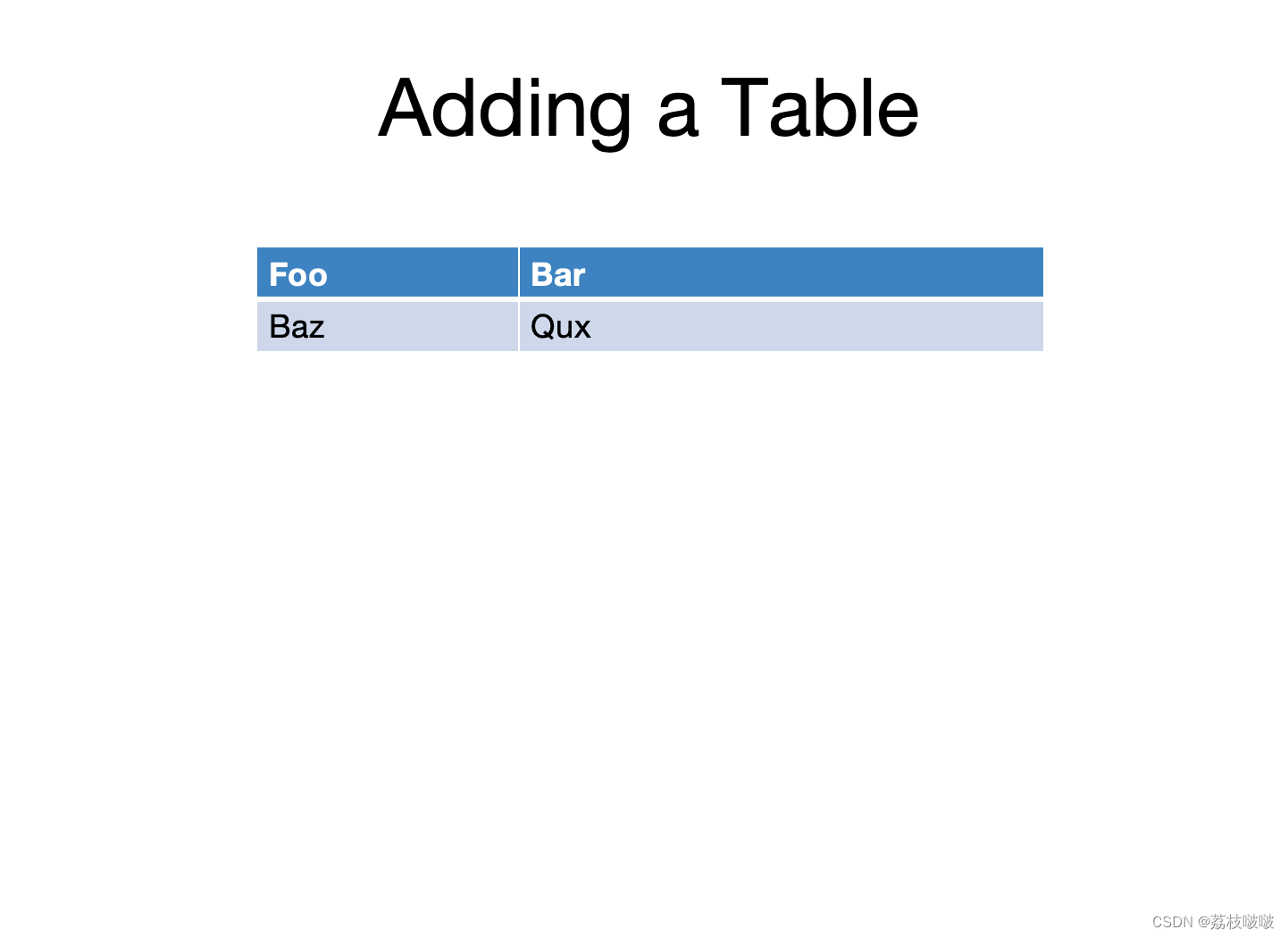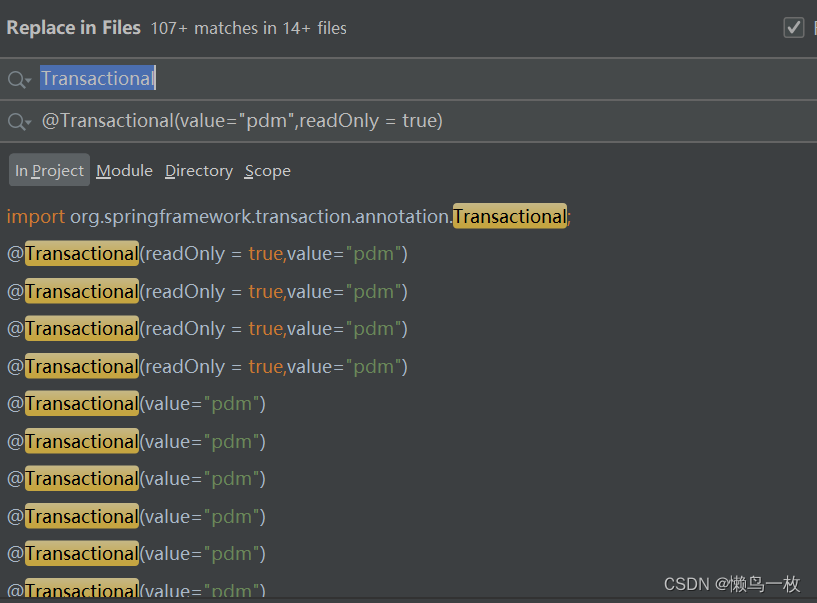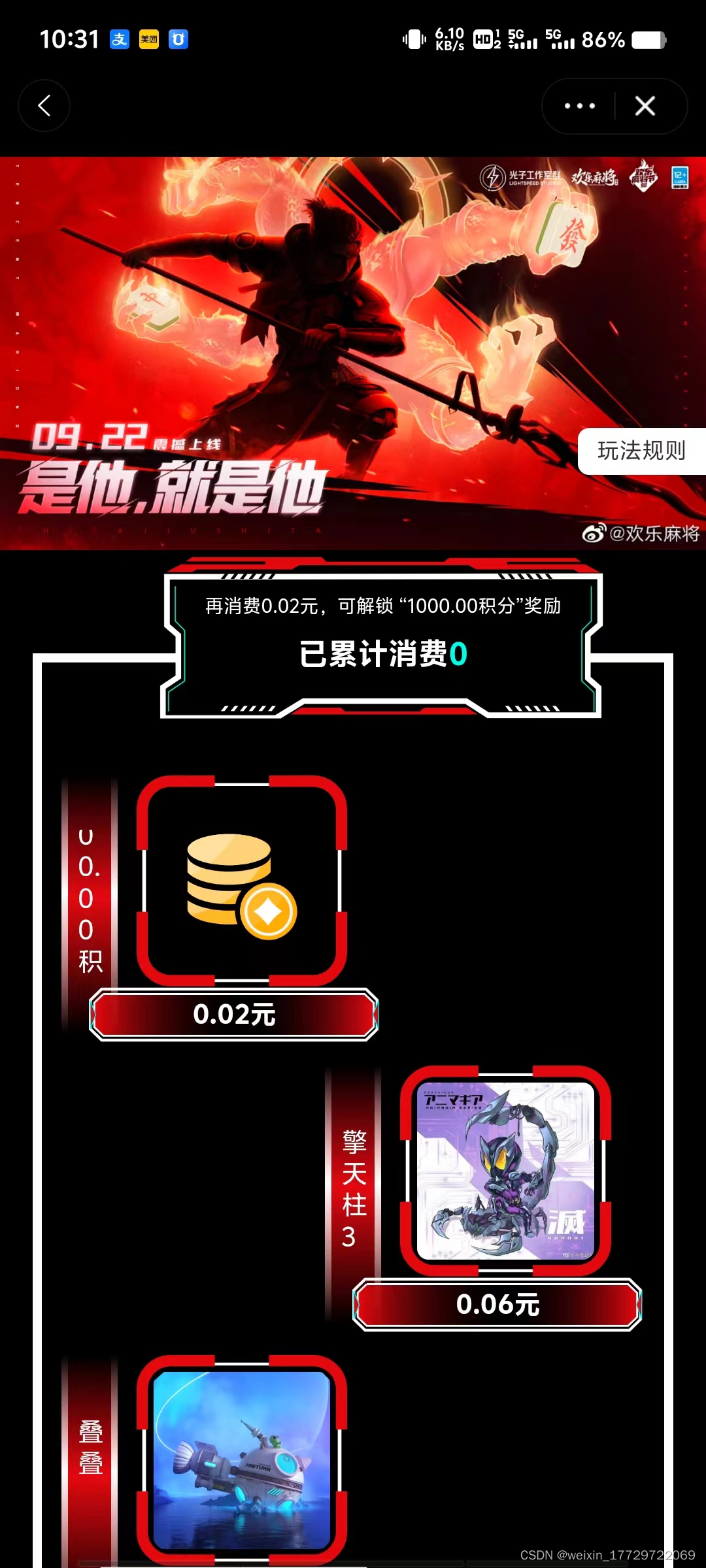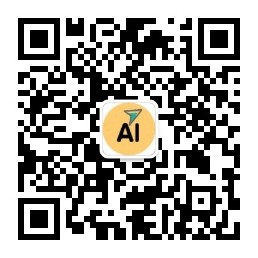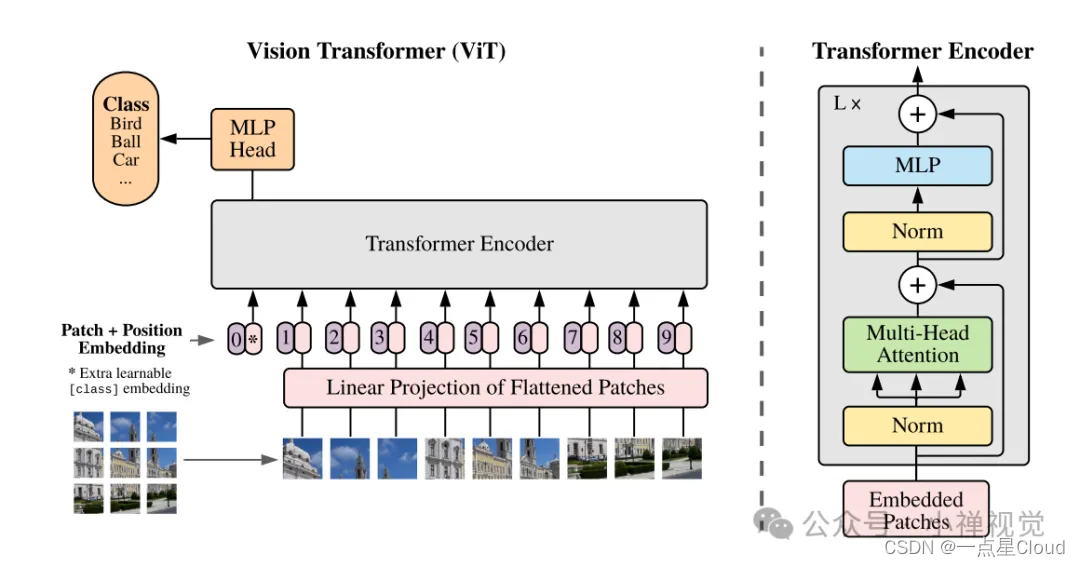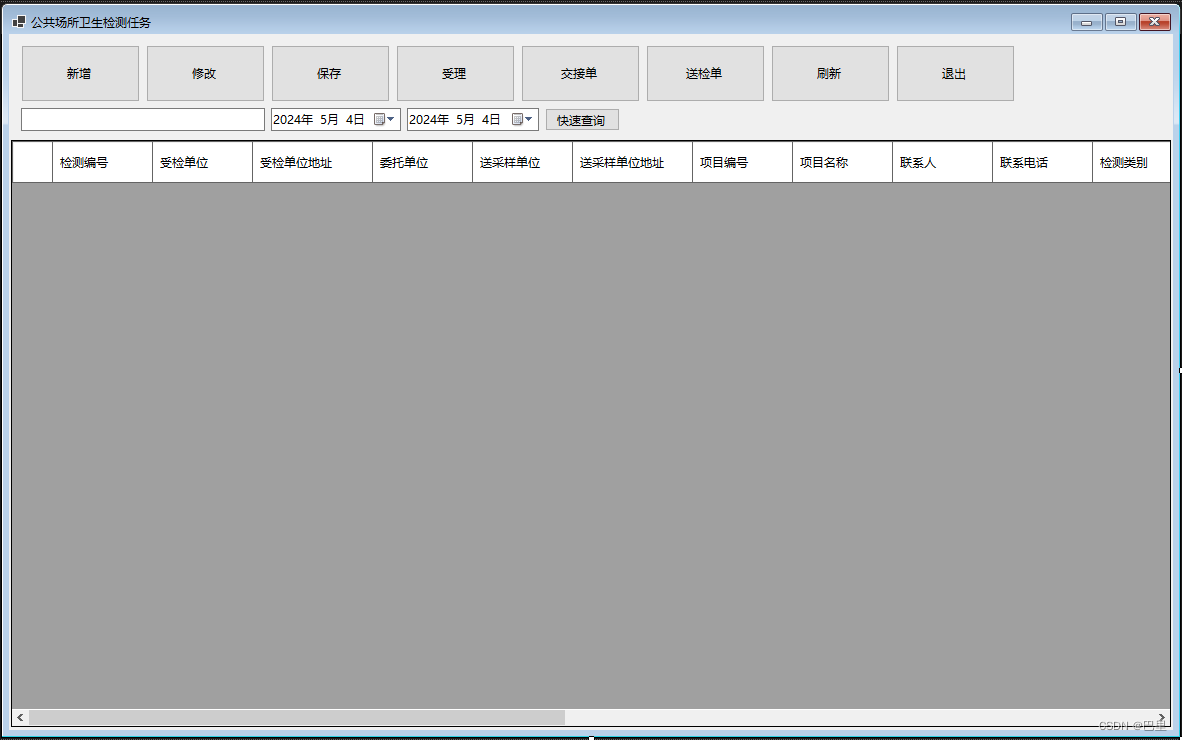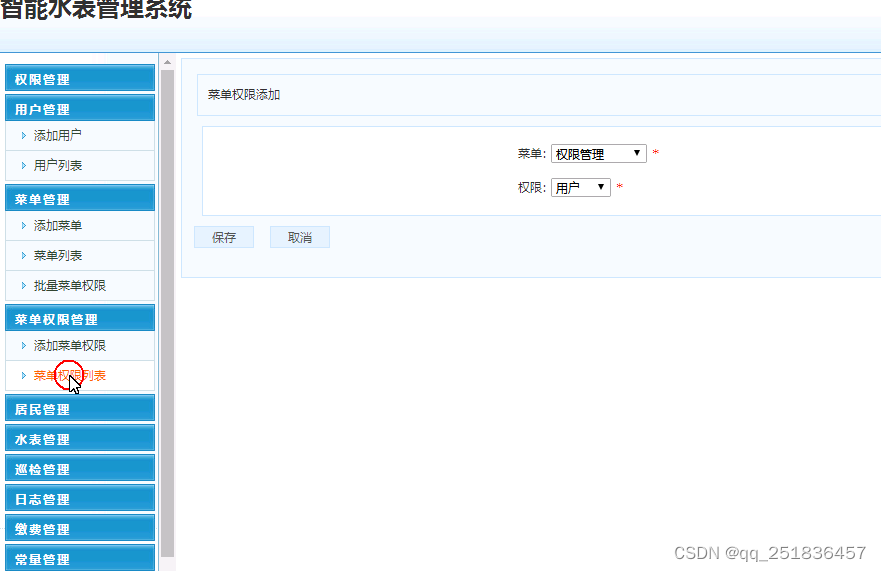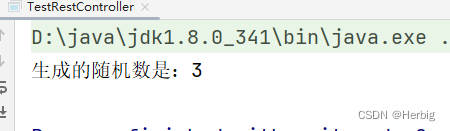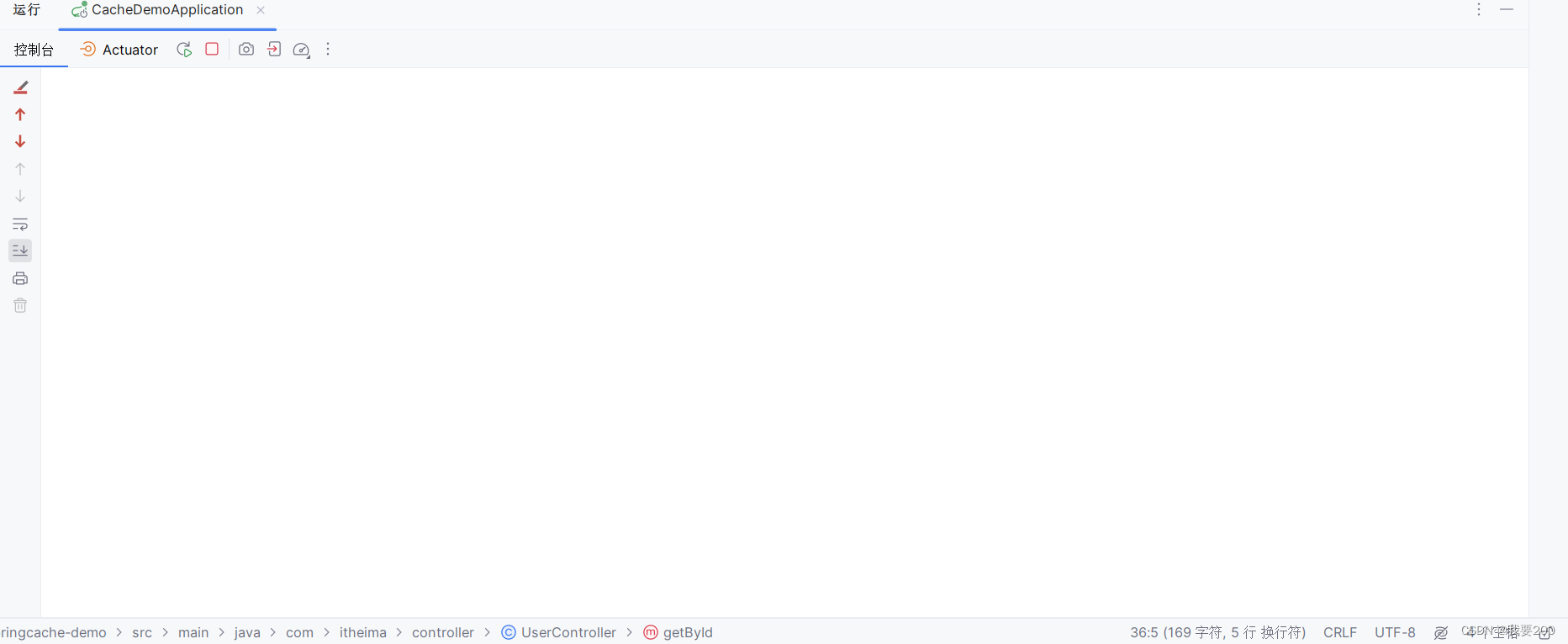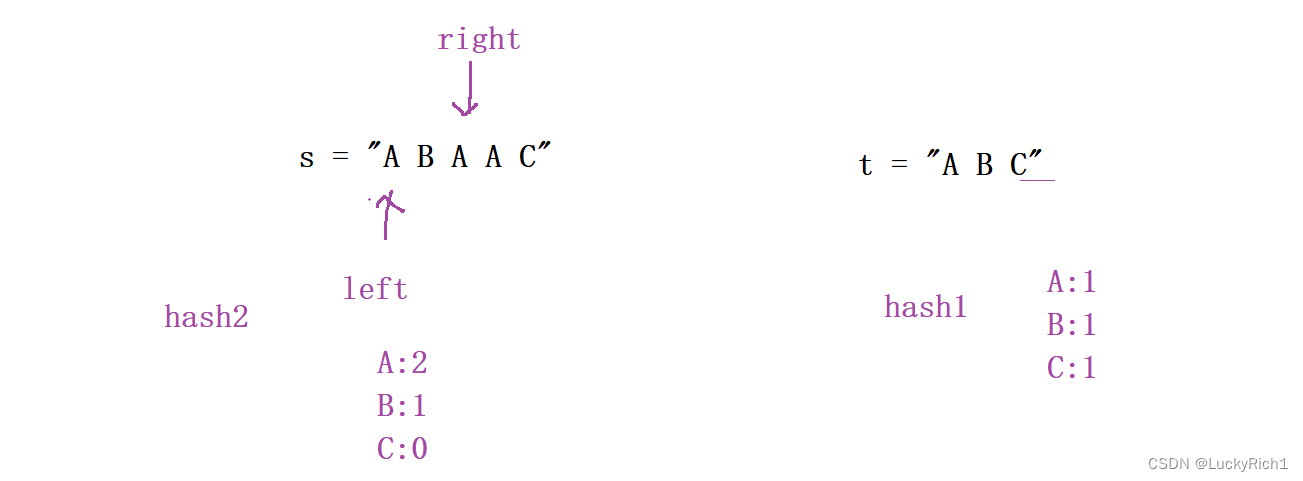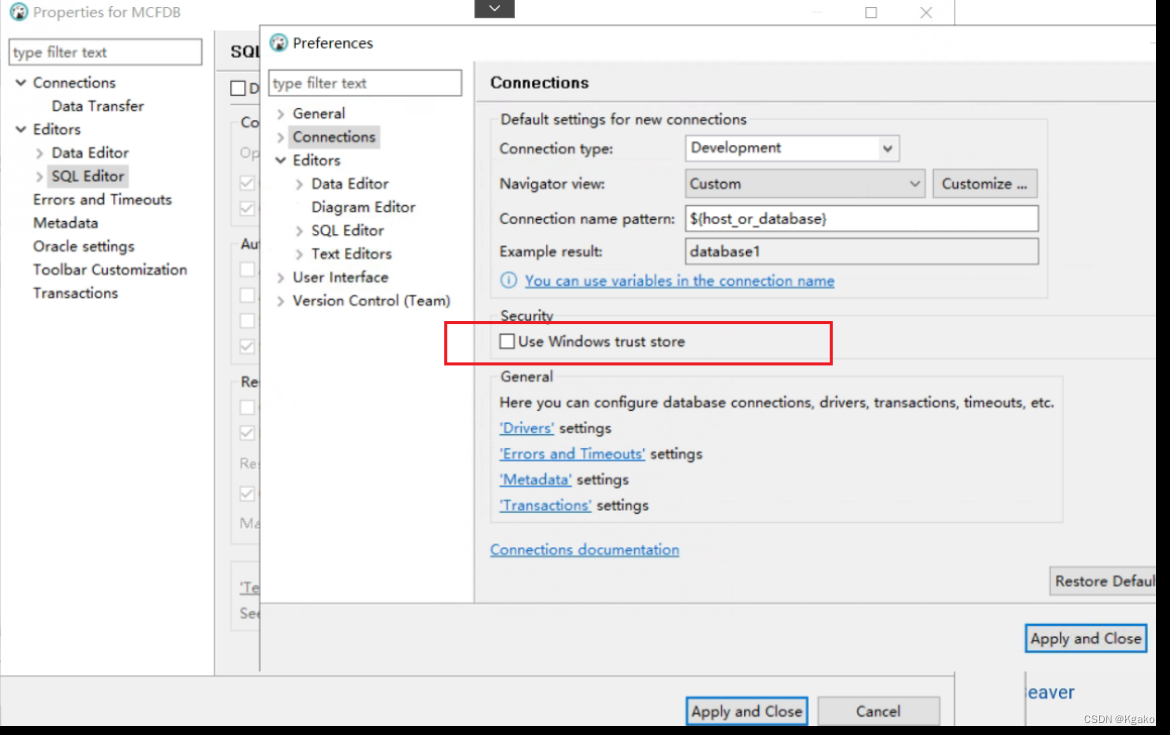一、文件系统简介
传统的磁盘与文件系统应用中,一个分区就只能够被格式化成为一个文件系统,所以我们可以说一个文件系统就是一个硬盘分区。
随着新技术的出现如LMM与软件磁盘阵列software raid),这些技术可以将一个分区格式化为多个文件系统(例如LWM),也能够将多个分区合成一个文件系统(LM,RAID)。所以目前在格式化时已经不再说是针对硬盘分区来格式化了,通常可以称呼一个可被挂载的数据为一个“文件系统”而不是一个分区。
文件系统类型众多,包括:ext2,ext3,ext4,xfs,brtfs,zfs(man 5 fs可以取得全部文件系统的介绍)
不同文件系统采用不同的方法来管理磁盘空间,各有优劣;文件系统是具体到分区的,所以格式化针对的是分区,分区格式化是指采用指定的文件系统类型对分区空间进行登记、索引并建立相应的管理表格的过程。

Linux文件系统:
-
ext2具有极快的速度和极小的CPU占用率,可用于硬盘和移动存储设备。
-
ext3增加日志功能,可回溯追踪
-
ext4日志式文件系统,支持1EB(1024*1024TB),最大单文件16TB,支持连续写入可减少文件碎片。rhel6默认文件系统。
-
xfs可以管理500T的硬盘。rhel7默认文件系统
-
brtfs文件系统针对固态盘做优化
格式化命令:
mkfs -t <文件系统类型> <分区设备文件名>
mkfs.xfs /dev/sdb1 -
zfs man 5 fs可以取得全部文件系统的简要介绍
ps:EXT(Extended file system)是延伸文件系统、扩展文件系统,ext1于1992年4月发表,是为linux核心所做的第一个文件系统
windows
- FAT16:MS—DOS和win95采用的磁盘分区格式,采用16位的文件分配表,只支持2GB的磁盘分区,最大单文件2GB,且磁盘利用率低
- FAT32:(即Vfat)采用32位的文件分配表,支持最大分区128GB,最大文件4GB
- NTFS:支持最大分区2TB,最大文件2TB,安全性和稳定性非常好,不易出现文件碎片。
其他
- RAMFS:内存文件系统
- ISO 9660:光盘
- NFS:网络文件系统
- SMBAFS/CIFS:支持Samba协议的网络文件系统
- Linux swap:交换分区,用以提供虚拟内存。
二、Linux一切皆文件
Linux操作系统的文件权限(mwx)与文件属性(拥有者、用户组、时间参数等b文件系统通常会将这两部分的数据分别存放在不同的区块:
- 权限与属性放置到 inode中(inode:记录文件的属性,一个文件占用一个 inode,同时记录此文件的数据所在的区块号码;数据区块:实际记录文件的内容,若文件太大时,会占用多个区块。)
- 数据区块:实际记录文件的内容,若文件太大时,会占用多个区块
- 另外,还有一个超级区块( superblock)会记录整个文件系统的整体信息,包括inode与数据区块的总量、使用量、剩余量以及文件系统的格式与相关信息等。
超级区块可以理解成书的目录,df正是从这里读取数据的,因此特别快。
类Unix操作系统中一切皆文件(everything is a file),像打印机,CD碟片,硬盘,输入输出硬件都被视为一个文件,而这些被视为文件的物理介质就可以称为设备文件.
物理介质分为字符设备和块设备,除了物理介质,Unix操作系统还有一类设备文件,叫伪设备,这三类设备文件的具体含义是:
-
字符设备(Character devices)
每次与系统传输数据时,只传输一个字符.没有缓冲区,系统直接从物理设备读取字符.常用于流设备的通信.因为没有缓存,所以只能顺序读取字符,不支持随机读取.像串口和键盘就是字符设备. -
块设备(Block devices)
与字符设备相反,块设备每次与系统传输数据时,是以块(Block)的方式来传输的.由于以块来读取,所以需要一定读取时间,故常设有缓存区,支持随机读取.常见的块设备有硬盘,CD-ROM驱动器和闪存等. -
伪设备(Pseudo-devices)
前面两种设备文件是物理设备,而伪设备则不是,它们通常是为操作系统提供特定的功能而存在的.常见的伪设备有:
/dev/null: 接受和丢弃所有输入,即吞下输入,然后什么都不做.
/dev/zero:产生联系的NULL字符串流,用c语言表示就是”\0\0\0\0\0”
/dev/random:产生一个随机的字符串流
/dev/full:模拟一个已经装满了内容的设备
伪设备的作用如:
dd if=/dev/zero of=testzero count=1024 bs=1024
会创建一个大小为1024的,文件名为testzero的空文件,在Linux 下,设备文件都在/dev目录下,特定设备有特定的前缀,如对硬盘,前缀是sd,如sda就是第一块硬盘,并且sda1 、sda2、sda3、sda4是其分区
三、文件系统和分区
1、分区


2、目录

3、文件系统分类
- tmpfs:tmpfs(临时文件系统)用于在虚拟存储器中保持文件。你可以随意地忽略这个虚拟文件系统。
- udev:udev 文件系统 用于存储插入到你系统的设备(像 USB、网卡、CD ROM 等等)的相关信息。你也可以忽略它。
- /dev/loop: 环回设备。由于 snap 应用程序,在 Ubuntu 中查看磁盘时可以看到很多的这样的设备。环回设备是虚拟设备,允许普通文件作为块设备文件来访问。使用环回设备,snap 应用程序在它们自己的虚拟磁盘中进行沙盒处理。尽管是在根分区下,但不需要单独计算它们使用的磁盘空间。
(开发人员可以在一个文件中创建一个虚拟设备,像操作普通磁盘一样对其进行操作,loop devices可以模拟不同的设备,如光盘,硬盘等。)
loop devices与RAM占用无关,用于安装磁盘映像,loop 100%占用,不会影响系统的正常使用,如果需要更多内存资源,Linux系统立即腾出loop的空间。 - nvme0n1,nvme是SSD磁盘
dev/loop0 满了的影响:
/dev/loop0 是Linux系统中的一个虚拟块设备,用于将一个文件挂载为块设备,通常用于挂载镜像文件、软件包、磁盘映像等等。因此,当/dev/loop0满了的时候,意味着所挂载的文件已经占用了全部的空间。当/dev/loop0满了的时候,会对系统产生一些影响,包括:
-
挂载该设备的进程可能会无法继续写入数据,导致相关程序异常终止。
-
如果该设备中存储的是重要的数据,且没有备份,那么当设备满了之后,新的数据将无法写入,可能会导致数据丢失。
-
如果/dev/loop0满了,还会对其他进程和设备造成一定的影响,因为操作系统在运行时需要占用一定的系统资源,如果某个设备已经满了,会导致操作系统的部分功能无法正常工作。
因此,如果/dev/loop0满了,建议立即采取措施释放空间或者挂载其他设备替换它。可以通过删除不需要的文件或者扩容该文件所在的分区等方式来释放空间。
解决loop满了的方法:
#清理方法
sudo apt autoremove --purge snapd
其他命令
#查看所有回环设备
losetup
#把xxx.iso镜像文件挂载到一个目录下
mount -o loop xxx.iso /media
#等同
losetup /dev/loop0 xxx.iso
mount /dev/loop0 /media
#在制作根文件系统时,核心步骤如下:
1. 用 dd 创建一个文件镜像
2. 用 mkfs 格式成需要的格式
3. 建立一个临时目录 temp
4. 将文件镜像 mount 到 temp 目录
5. 在 temp 目录下建立根文件系目录
6. umount temp 目录
dd if=/dev/zero of=rootfs.ext4 bs=1M count=2048 > /dev/null 2>&1
mkfs.ext4 -F -L linuxroot rootfs.ext4
mkdir temp
mount rootfs.ext4 temp # 这里需要 loop device 支持, 否则无法操作成功
......
umount temp
#确认内核是否开启 loop device 支持:
ls -l /dev/loop*
brw-rw---- 1 root disk 7, 0 11月 10 16:33 /dev/loop0
brw-rw---- 1 root disk 7, 1 11月 10 14:36 /dev/loop1
$ losetup -f # 查询第一个空闲可用的 loop device
/dev/loop0
$ sudo losetup /dev/loop0 /path/to/test.img # 关联 loop device 和 普通文件 test.img
$ losetup -l # 查询 关联
NAME SIZELIMIT OFFSET AUTOCLEAR RO BACK-FILE
/dev/loop0 0 0 0 0 /path/to/test.img
$ sudo mount /dev/loop0 /path/to/mnt/dir # 挂载 loop device (test.img) 到 指定目录
$ sudo umount /dev/loop0 # 卸载
$ sudo losetup -d /dev/loop0 # 接除 loop device 和 普通文件 test.img 的 关联
snap应用:
Snap 包是 Ubuntu 16.04 LTS 发布时引入的新应用格式包。
Snap 使用了 squashFS 文件系统,一种开源的压缩,只读文件系统,基于 GPL 协议发行。一旦 snap 被安装后,其就有一个只读的文件系统和一个可写入的区域。应用自身的执行文件、库、依赖包都被放在这个只读目录,意味着该目录不能被随意篡改和写入。
squashFS 文件系统的引入,使得 snap 的安全性要优于传统的 Linux 软件包。同时,每个 snap 默认都被严格限制(confined),即限制系统权限和资源访问。但是,可通过授予权限策略来获得对系统资源的访问。这也是安全性更好的表现。
四、查看Linux分区文件系统方法
1、主要方法:
#1、 df -T 命令查看
#文件系统类型在Type列输出。只可以查看已经挂载的分区和文件系统类型
df -T /dev/sdb
Filesystem Type 1K-blocks Used Available Use% Mounted on
/dev/sdb xfs 315467264 4356404 311110860 2% /mysql
#2、parted -l命令查看
#parted -l 命令会输出文件系统类型(File system), 其中参数l表示列出所有设备的分区信息
parted -l
Model: ATA ST500DM002-1BD14 (scsi)
Disk /dev/sda: 500GB
Sector size (logical/physical): 512B/512B
Partition Table: msdos
Number Start End Size Type File system Flags
1 32.3kB 107MB 107MB primary ext3 boot
2 107MB 500GB 500GB primary lvm
#3、blkid命令查看
#查看已格式化分区的UUID和文件系统。使用blkid可以输出分区或分区的文件系统类型,查看TYPE字段输出
blkid /dev/sda1
/dev/sda1: LABEL="/boot" UUID="582b189c-396c-4da8-a7a3-1effaa3e4000" TYPE="ext3"
#4、命令lsblk -f 查看
#有些系统可能没有这个命令,需要安装。注意:lsblk -f也可以查看未挂载的文件系统类型
lsblk -f
NAME FSTYPE LABEL UUID MOUNTPOINT
fd0
sda
├─sda1 xfs b98659b2-5f8c-493e-9304-658905ef1391 /boot
└─sda2 xfs b7559ac5-b3a4-4b00-b98a-a2a2611806d0 /
2、df和du的区别
df和du都可以用来查看磁盘空间,但功能并不同:
- df主要读取的数据几乎是针对整个文件系统的,可以理解为某个挂载卷的整体情况,底层是通过查看超级区块内的信息,因此速度快。
可以理解文件系统是一整本书,拥有目录,那么从目录中就知道有多少个章节;如果你删了一个目录,后台会延迟同步到目录中,因此,从目录中查看的话,速度块,但是不准。
- du是查看某个具体的文件,可以是目录,也是一个txt文件。
如果是个目录,这个命令会去查找该目录下的所有文件,然后计算一个大小;
把某个文件夹理解成某个章节,du命令会去正文中扫描统计该章节的大小,因此速度慢,但是没有延迟,比较准。
df -a, --all:显示所有文件系统,包括虚拟文件系统
df -i, --inodes:显示 inode 使用情况而不是块使用情况
df
Filesystem 1K-blocks Used Available Use% Mounted on
/dev/sda6 29640780 4320704 23814388 16% /
udev 1536756 4 1536752 1% /dev
#Filesystem:文件系统的名称或标识符。
#1K-blocks:文件系统的总容量,以 1KB 块为单位。即文件系统总大小。
#Used:文件系统已经使用的容量,以 1KB 块为单位。
#Available:文件系统中仍然可用的容量,以 1KB 块为单位。
#Use%:文件系统已使用容量占总容量的百分比。
#Mounted on:文件系统被挂载到的目录或位置。
#查看硬盘状况
sudo fdisk -l
#删除分区
fdisk /dev/sda
欢迎使用 fdisk (util-linux 2.34)。
更改将停留在内存中,直到您决定将更改写入磁盘。
使用写入命令前请三思。
命令(输入 m 获取帮助): d
分区号 (1,2, 默认 2): 2
#查看挂载情况
mount -l
#取消挂载
umount /dev/sda2
#格式化
mkfs.ext4 /dev/sda
#查看磁盘或者硬盘信息
parted /dev/sda print
![[图解]分层架构是DDD提出的吗](https://img-blog.csdnimg.cn/direct/08a7fdb1cf1a483994e15e3580c28066.png)